CAD如何改变光标大小?
溜溜自学 室内设计 2023-06-12 浏览:421
大家好,我是小溜,CAD是目前一款比较热门的图形绘制软件,我们在CAD软件里面进行图形绘制时,需要借助光标的协助,才能够更好的设计出图纸,但有时候光标过大或者过小都不利于我们操作,所以一起来看看CAD如何改变光标大小的吧!
工具/软件
硬件型号:戴尔灵越15
系统版本:Windows7
所需软件:CAD 2018
方法/步骤
第1步
如图所示,光标尺寸比较小,不方便观察
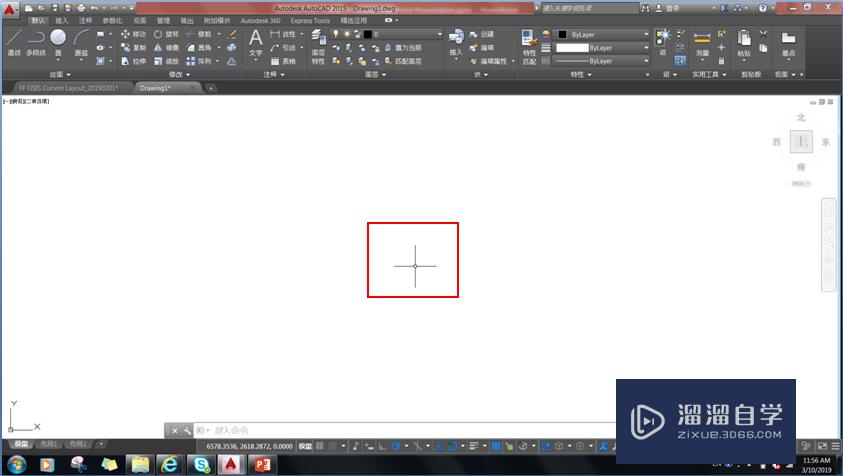
第2步
选择右上角下拉菜单->选择“选项”
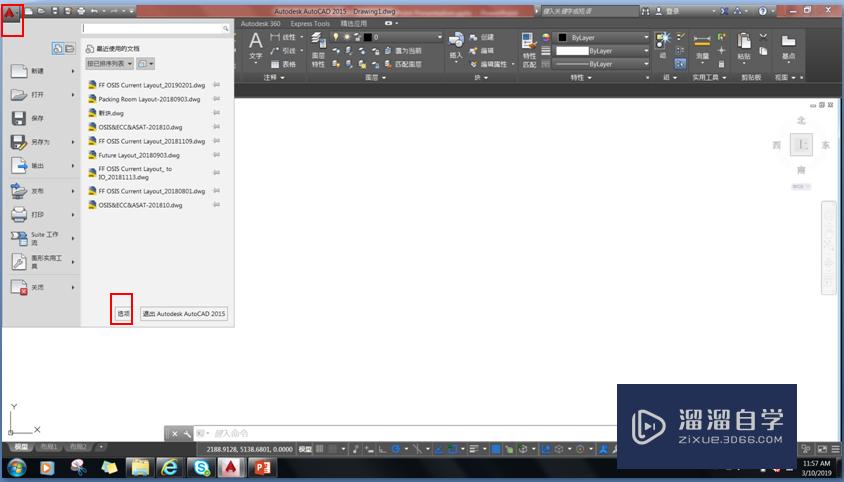
第3步
选择“显示”->“十字光标大小”
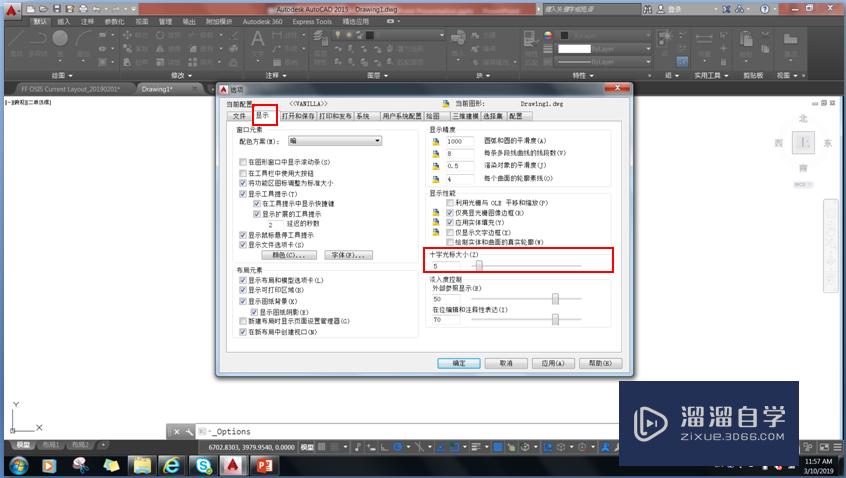
第4步
可以直接更改数字,也可以左右拖动滑块调节光标到合适大小,点击“确定”
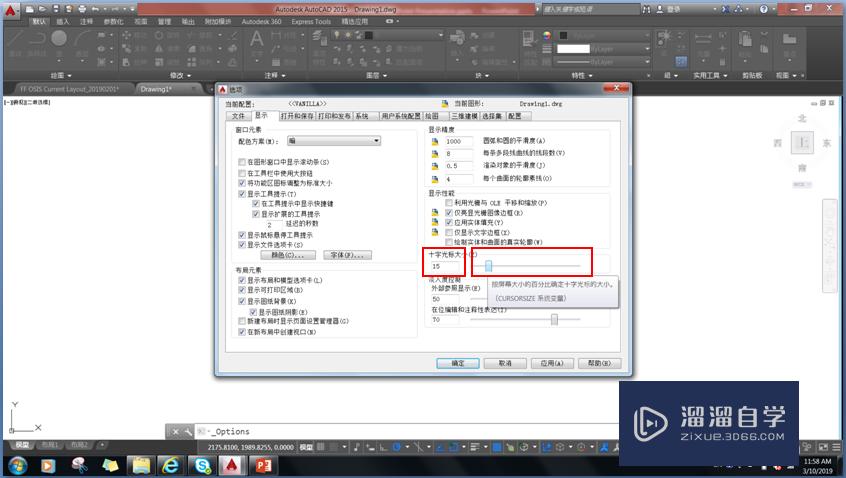
第5步
修改后,点击“确定”,这样光标大小就根据设定改变了。
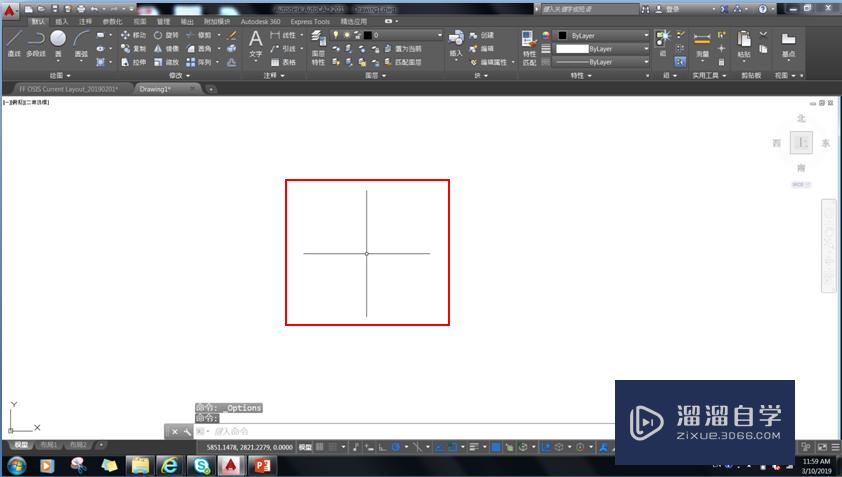
注意/提示
好啦,本次关于“CAD如何改变光标大小? ”的内容就分享到这里了,跟着教程步骤操作是不是超级简单呢?快点击下方入口观看免费教程→→
相关文章
距结束 05 天 11 : 14 : 04
距结束 00 天 23 : 14 : 04
首页










